پرینت از هر نقطه از جهان با گوگل کلود پرینت
یکی از امکانات جالب و مفید در اندروید، قابلیت پرینت و چاپ مطالب از طریق گوشی و تبلت است، که به راحتی میتوانید با استفاده از برنامههای مختلف، مطالب دلخواه خودتان را پرینت بگیرید. حال در این مقاله قصد داریم با یک ترفند جالب به شما آموزش دهیم که چگونه بدون اتصال به وایرلس و شبکه، به وسیله گوشی اندروید اسناد خود را چاپ کنید. با ما همراه باشید.
آموزش پرینت با گوگل کلود پرینت
شما میتوانید به لطف سرویس ابری به آسانی از وایفای گوشی خود اقدام به پرینت کنید. برای شروع کار ابتدا باید مرورگر Google Chrome را روی سیستم خود نصب داشته باشید و وارد اکانت جیمیل خود شوید و Sign In کنید.
در این مرحله مرورگر خود را باز کرده سپس وارد Setting شوید.
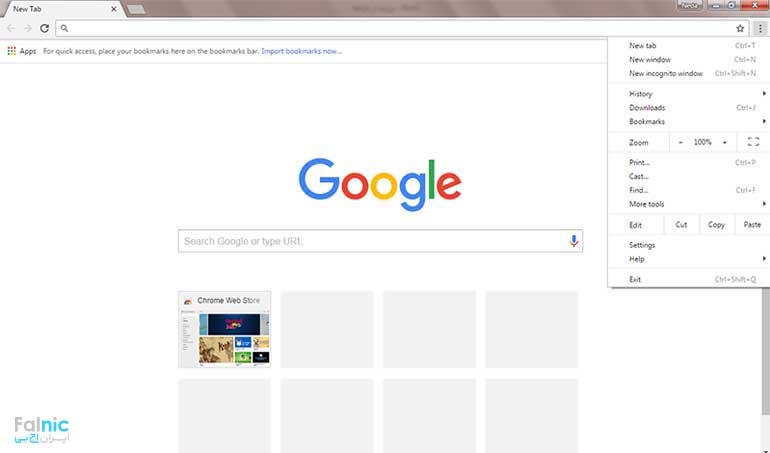
روی Show Advanced Setting کلیک کنید و بخش Google Cloud Print را پیدا کرده و سپس بر روی Manage کلیک کنید.
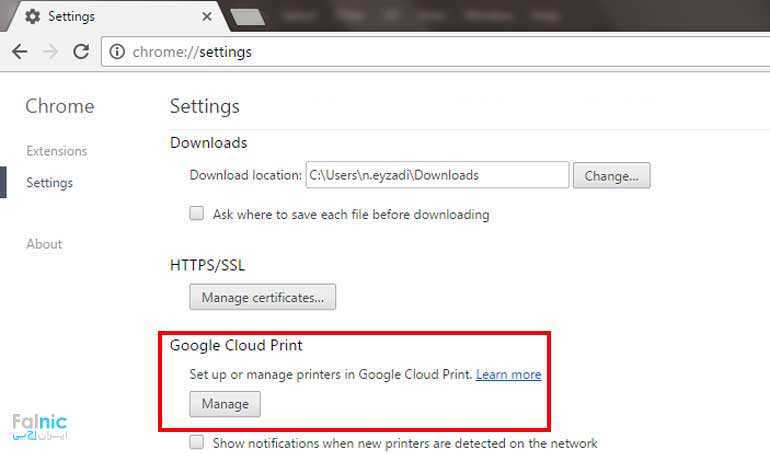
در صفحه باز شده بر روی گزینه Add Printers کلیک کنید.
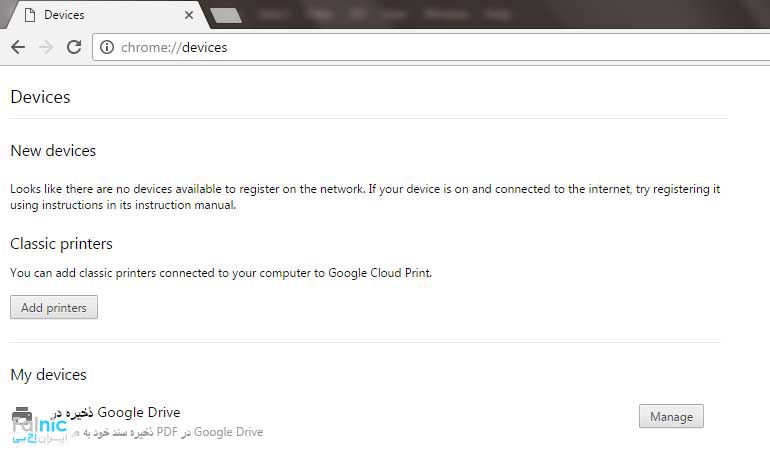
حال از لیست باز شده، پرینترهای مورد نیاز خود را انتخاب کرده و Add Printer(s) را کلیک کنید.
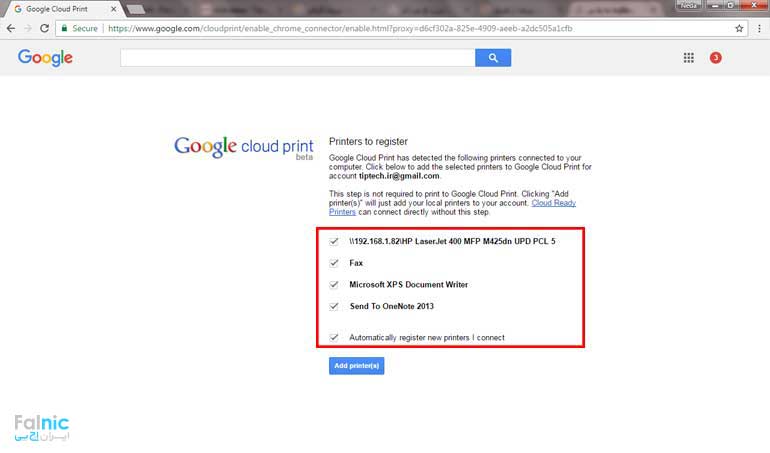
تا اینجای کار انجام شد و حالا باید به سراغ گوشی اندرویدی خود بروید.
اپلیکیشن Cloud Print را از منابع معتبر مانند گوگل پلی دانلود کرده و روی گوشی خود نصب کنید و سپس آن را اجرا کنید.
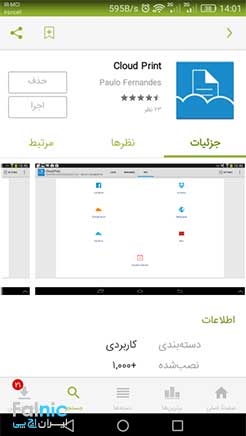
مطالب مرتبط: پرینت عکس از گوشی
در این مرحله باید اکانت خود را که در Google Chrome با آن Sign in شدهاید را در این قسمت وارد کنید. در صورت صحیح بودن پرینتری که شما آن را انتخاب کرده بودید، نام آن در لیست نمایش داده میشود. گزینه Done را انتخاب کنید.
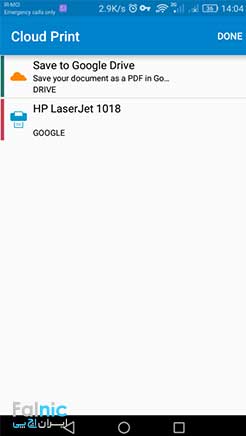
اکنون به تب Local رفته و فایل خود را جهت پرینت انتخاب کنید و سپس در وسط صفحه، فلش کوچک را لمس کرده و پرینتر مورد نظر خود را انتخاب کنید و گزینه Click Here To Print را انتخاب کنید.

به همین راحتی کار تمام است. در صورت روشن بودن پرینتر و اتصال سیستم شما با اینترنت بعد از لحظاتی ( یا دقایقی) نسبت به حجم فایل و سرعت اینترنت فایل شما پرینت میشود. چنانچه اینترنت شما ایرادی دارد میتوانید در قسمت خدمات شبکه سفارشتان را ثبت کنید تا کارشناسان ما موضوع را بررسی و مشکل را برطرف کنند.
منبع: فالنیک (ایران اچ پی)








با سلام و احترام،
من Google Cloud Print را پیدا نکردم.
آیا امکان فوق حذف شده است؟
با تشکر
تقی پور
درود بر شما محمد عزیز،
بله، سرویس Google Cloud Print در سال ۲۰۲۰ متوقف شد. برای چاپ از راه دور، از اپلیکیشنهایی مثل HP Smart ،PrinterShare یا اتصال مستقیم به پرینتر استفاده کنید.
ببخشید من متوجه نشدم زمانی که میخوایم پرینت بگیریم باید کروم باز باشه دیگه؟
سلام
بله تنظیمات را در کروم و گوشی مطابق راهنمایی، انجام دهید و پرینت بگیرید.
با سلام
بدون کامپیوتر و.لپ تاپ با گوشی اندروید با اتصال به پرینتر بدون وایرلس امکان پرینت هست؟
خیر یا باید پرینتر وایرلس داشته باشد یا از به کامپیوتر متصل باشد و به اینترنت دسترسی داشته باشد
درود بر شما
دوست عزیز، بله، بدون کامپیوتر و لپتاپ و فقط با گوشی اندروید، میتوانید از طریق اتصال USB OTGبه پرینتر متصل شوید و پرینت بگیرید. برای این کار:
1. یک کابل USB OTG تهیه کنید.
2. گوشی را از طریق این کابل به پرینتر متصل کنید.
3. از اپلیکیشنهایی مثل PrinterShare یا HP Smart برای پرینت استفاده کنید.
سلام. اپلیکیشن cloud print برای گوشی های آیفون هم هست؟
خیر فعلا فقط برای اندروید میباشد
درود بر شما فهیمه عزیز
Google Cloud Print دیگر در دسترس نیست. برای چاپ از آیفون، از HP Smart ،AirPrint یا اپلیکیشنهایی مثل PrinterPro استفاده کنید.
من با آموزش شما این کار را انجام دادم
بسیار ممنونم از شما
درود بر شما
حسین عزیز، خوشحالیم که توانسته ایم به شما کمک کنیم؛ نظرات شما انرژی بخش تیم فالنیک است.